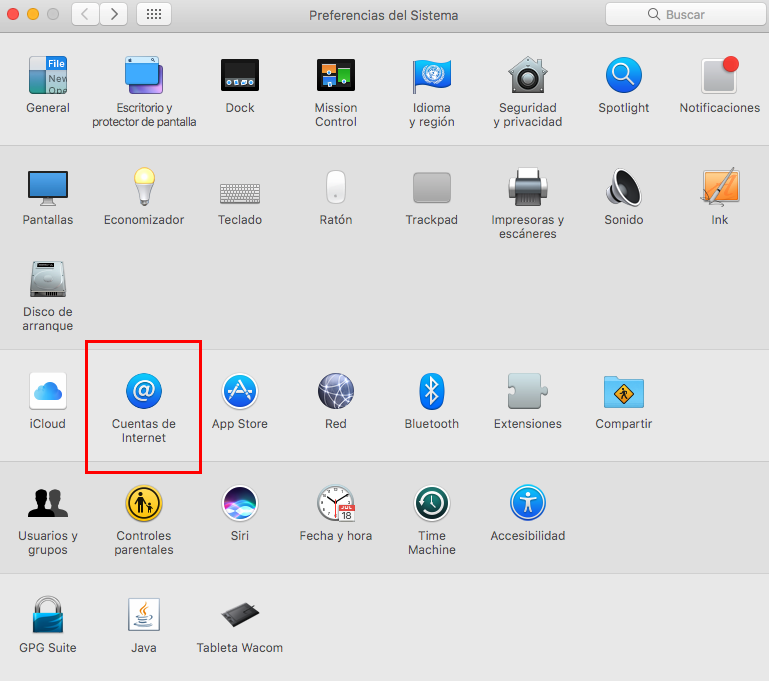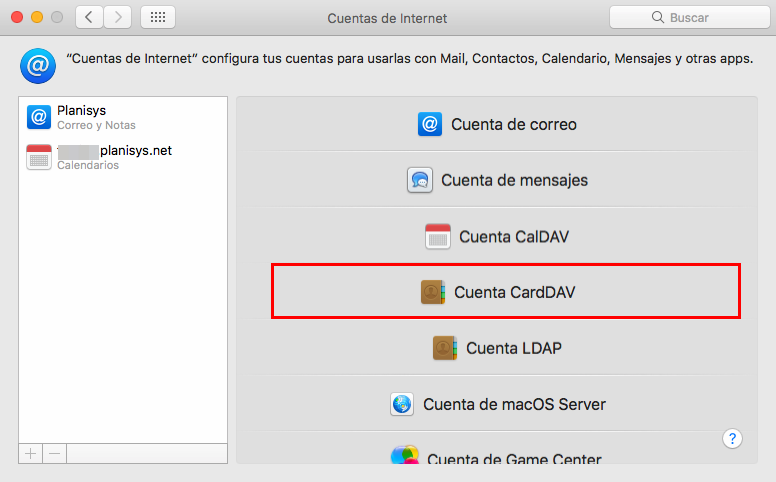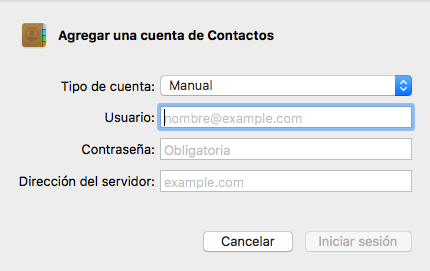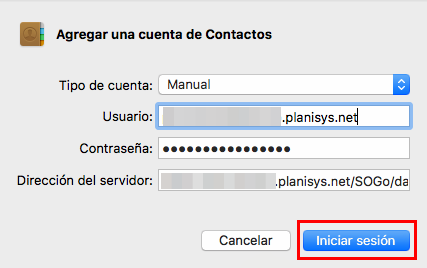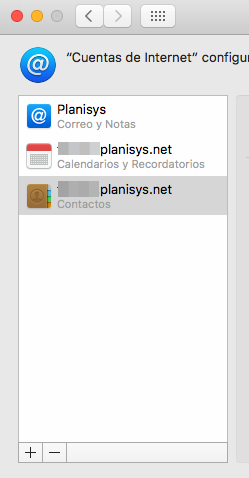Sincronizar Apple Contacts con SOGo desde MacOSX
El proceso de sincronización de Apple Contacts con SOGo es muy sencillo, hay que seguir los siguientes pasos:
Paso 1 : Preferencias del Sistema
Abrir la aplicación ‘Preferencias del Sistema‘ y seleccionar la opción ‘Cuentas de Internet‘.
Paso 2 : Agregar una cuenta nueva
En el panel de la derecha, hacemos clic en la opción ‘Agregar otra cuenta‘ y en el menú deslpegable seleccionamos la opción ‘Cuenta CardDav‘.
Paso 3 : Configurar la nueva cuenta
Ahora, nos aparece una ventana nueva en la que debemos rellenar unos campos para agregar una cuenta CardDav
Los campos son:
- Tipo de cuenta: Manual
- Usuario: Introducimos el usuario con el que accedemos a SOGo
- Contraseña: Introducimos la contraseña con la que accedemos a SOGo
- Dirección del Servidor: Introducimos la dirección web al servidor de SOGo, ej: https://ejemplo.planisys.net/SOGo/dav/
Importante: /SOGo/dav/ se debe añadir después de la dirección del servidor, tal y como se indica.
Una vez introducidos los datos, hacemos click en ‘Iniciar Sesión‘
Paso 4 : Comprobar que la cuenta está operativa
Si ha introducido los datos correctos, podrá ver que en el menú de la izquierda ha aparecido una nueva entrada de cuenta CardDav con el nombre del dominio del usuario. Esto quiere decir que la cuenta CardDav se ha creado correctamente y ahora sus contactos están listos para sincronizarse con los contactos de SOGo.
Paso 5 : Utilizar la nueva cuenta
Si accedemos a Apple Contacts, podremos ver que en el menú de la izquierda aparece un apartado con el nombre de la cuenta CardDav que acabamos de crear.
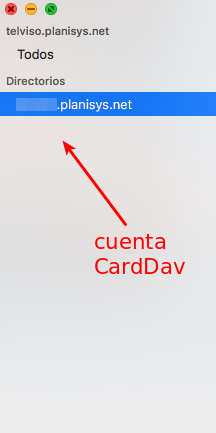
Siempre que queramos que un contacto se sincronice con SOGo debemos añadirlo desde el apartado de la cuenta CardDav.
Esto és todo para sincronizar Apple Contacts con SOGo, también puede ver cómo sincronizar Apple Calendar con SOGo